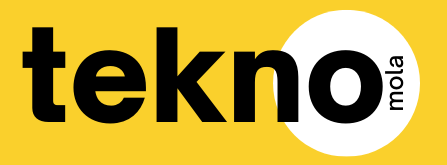Bilgisayarınızın düzgün başlatılmama hatası nasıl çözülebilir?
Bu yazıda, birçok kullanıcının karşılaştığı “Bilgisayarınız düzgün başlatılamadı” hatasının nedenleri ve olası çözüm yollarını ele alıyoruz. Bu hata, mavi ekran hatası olarak da bilinir ve Windows işletim sistemi kullanıcılarının görmekten kaçındığı sorunlardan biridir. Peki, bu sorunun bir çözümü var mı?
Bilgisayarınız düzgün başlatılamadı hatası çözüm yolları
Bu hatayla karşılaştığınızda ilk yapmanız gereken bilgisayarı yeniden başlatmaktır. Ancak, bu işlem sırasında kaydedilmemiş verilerinizi kaybetme olasılığınız olduğunu unutmamalısınız.

“Bilgisayarınız düzgün başlatılamadı” hatasının nasıl çözüleceğine gelince, bu hatayı tetikleyen sorunları belirledikten sonra çeşitli çözüm yöntemleri uygulayabilirsiniz.
Bilgisayarınız düzgün başlatılamadı hatası neden olur?
Windows işletim sistemine sahip bilgisayarlarda sıkça görülen bu hata, bilgisayarın normal bir şekilde başlatılamadığını gösterir. Bilgisayarın açılması sırasında, çeşitli sorunlar ya da hatalar sistem üzerinde etkili olabiliyor. Hatanın en yaygın nedenleri şunlardır:
- Bozuk sistem dosyaları,
- System32 klasöründen silinen kayıt dosyaları,
- Aşırı ısınma,
- RAM’in normalden fazla çalışması,
- Virüs bulaşması,
- Güncelleme hataları,
- Sürücü uyumsuzlukları.
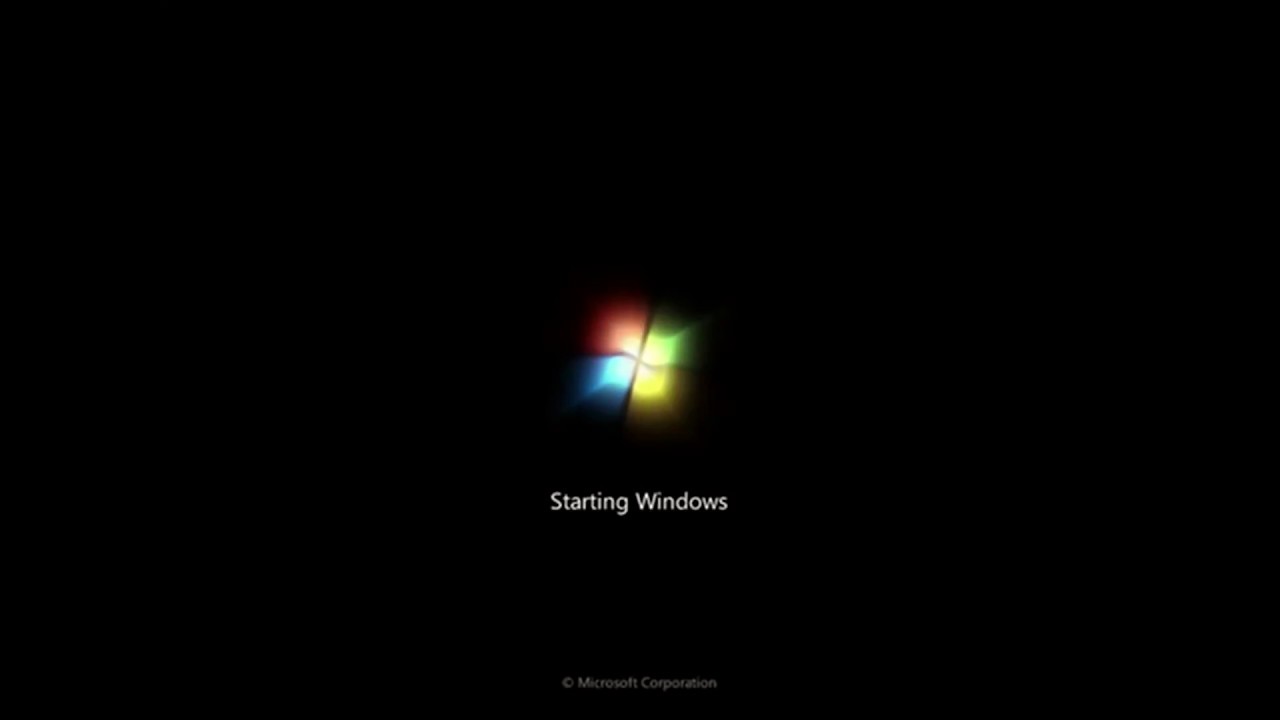
Mavi ekran hatası aldığınızda bilgisayarınızın ekranı kapanır ve “Bilgisayarınız bir sorunla karşılaştı ve yeniden başlatılması gerekiyor” mesajı görünür. Bu hata yukarıda belirtilen durumlardan birinin sonucunda meydana gelebilir.
Bilgisayarınız düzgün başlatılamadı hatası nasıl çözülür?
“Bilgisayarınız düzgün başlatılamadı” hatası birçok nedenden kaynaklanabilir. Çözüm için aşağıda belirtilen adımları izleyebilirsiniz. Öncelikle bilgisayarınız güvenli modda açılabiliyorsa:
- Sürücülerinizi güncelleyin.
- Son yüklediğiniz programları kaldırın.
- Bellek dökümü ayarlarınızı değiştirin.
- Sistem dosya denetleyicisini çalıştırın.
- Windows’unuzu güncelleyin.
Yukarıdaki uygulamalar, sadece güvenli modda açılabilen kullanıcılar tarafından yapılabilir. Eğer bilgisayarınız güvenli modda açılamıyorsa:
- Başlangıç onarımını çalıştırın.
- Sistem geri yüklemesini gerçekleştirin.
- Windows’u sıfırlayın ve yeniden yükleyin.
Aşağıda bu adımları tek tek açıklayacağız.
Sürücülerinizi güncelleyin
Bilgisayarınızın düzgün başlatılamaması güncel olmayan sürücülerden kaynaklanıyor olabilir. Bu nedenle önce güncelleme yapmak önemlidir. Güncellemeyi şu şekilde gerçekleştirebilirsiniz:
- Bilgisayarınızı güvenli modda başlatın,
- Aygıt Yöneticisi’ni açın,
- Güncellemek istediğiniz sürücüye sağ tıklayın,
- “Sürücüyü Güncelleştir” seçeneğine tıklayın,
- Güncellemeyi onaylayın,
- Bilgisayarı yeniden başlatın.
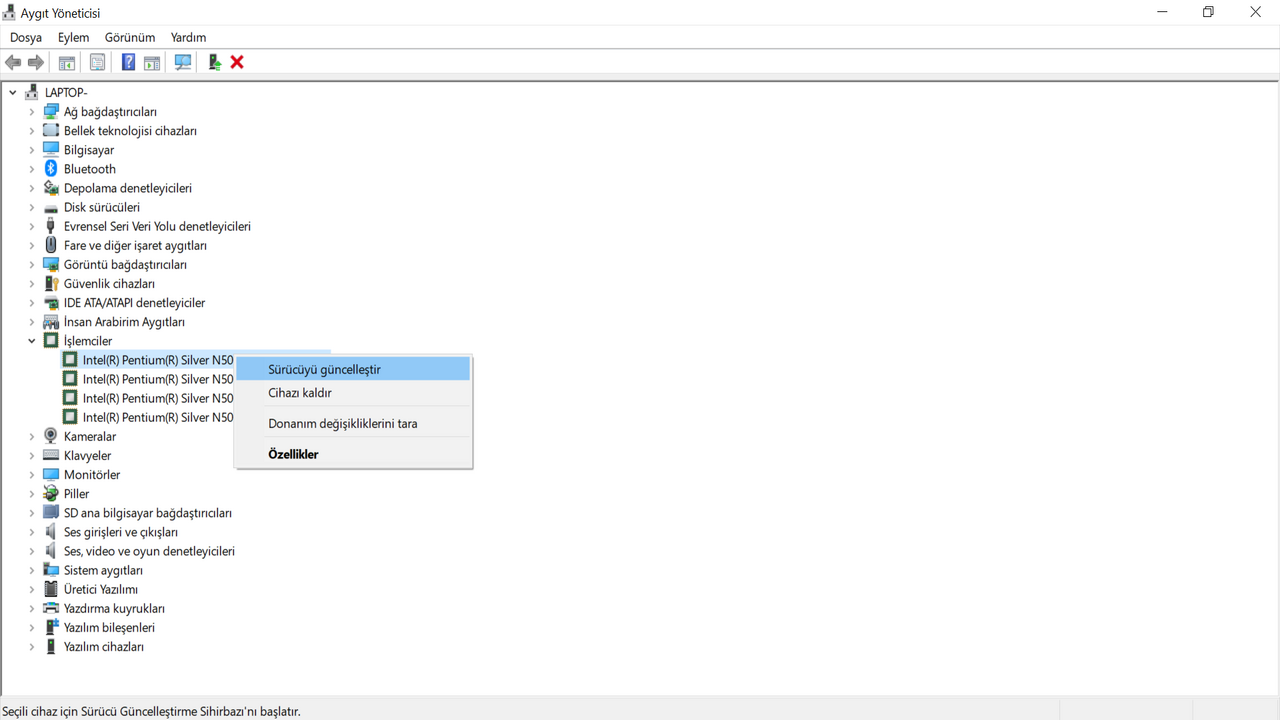
Güvenli modda bilgisayarınızı başlattığınızda, önemli aygıtların sürücülerini güncellemeyi unutmayın. Eğer mevcut bir güncelleme varsa, yukarıdaki adımları takip ederek otomatik olarak yüklenecektir.
Son yüklenen programları bilgisayarınızda kaldırın
Bilgisayarınıza yüklediğiniz en son programları kaldırmak, “Bilgisayarınız düzgün başlatılamadı” hatasını çözmede etkili bir yöntemdir. Bu adımlar şu şekildedir:
- Bilgisayarınızı güvenli modda başlatın,
- “Program Ekle veya Kaldır” sayfasını açın,
- Son yüklediğiniz programları bulun,
- Bu programları kaldırın,
- Bilgisayarı yeniden başlatın.
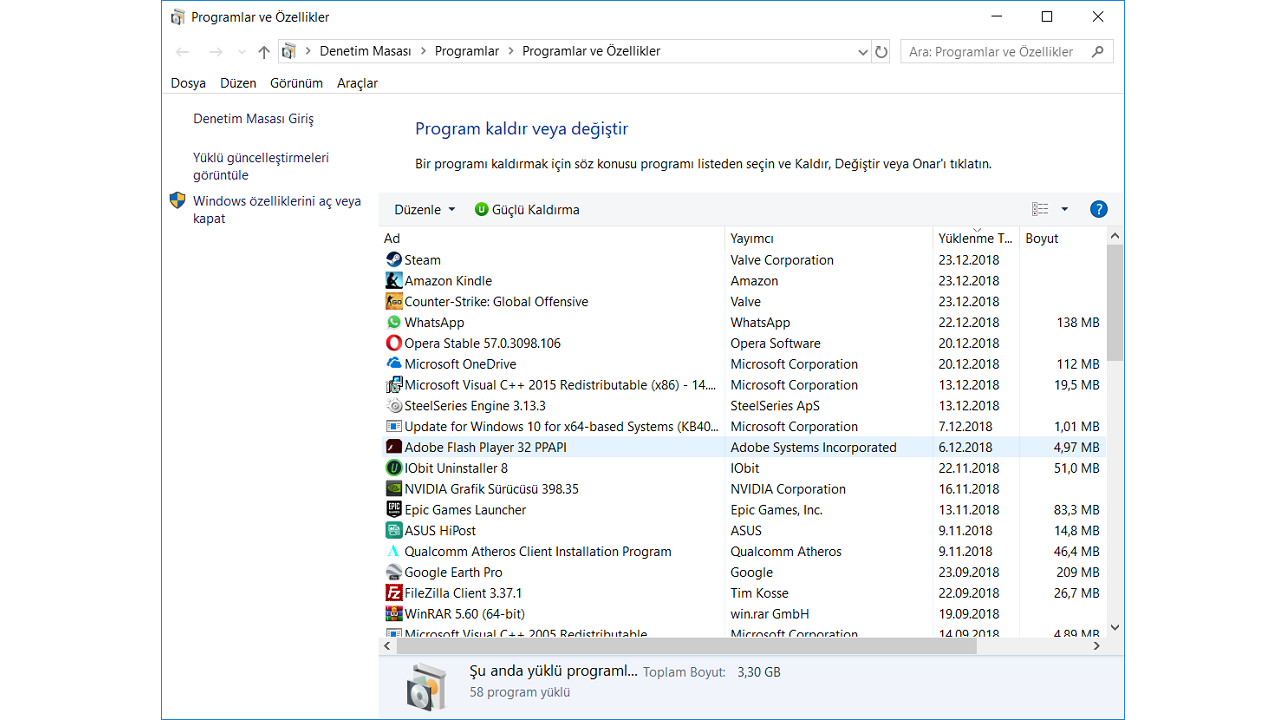
Yüklediğiniz programlar içinde virüs veya zararlı yazılım bulunabilir. Ayrıca, bazı programlar bilgisayarınızın kaldırabileceği yükten daha fazla sistemi zorlayarak bu tür sorunlara yol açabilir. Bu nedenle, son yüklenen programların kaldırılmasını öneriyoruz.
Bellek dökümü ayarlarını değiştirin
Bu uygulamayı “Bilgisayarınız düzgün başlatılamadı” veya “Bellek yönetimi yeniden başlatılmalıdır” uyarılarında yapabilirsiniz. Bu işlemi aktif hale getirmek için aşağıdaki adımları izleyebilirsiniz:
- Bilgisayarınızı güvenli modda açın,
- Bilgisayar simgesine sağ tıklayın,
- Özellikler menüsünü açın,
- Sistem sekmesini seçin,
- “Gelişmiş Sistem Ayarları”nı açın,
- “Gelişmiş” sekmesine tıklayın,
- “Başlangıç ve Kurtarma” bölümündeki “Ayarlar” butonuna tıklayın.
- “Otomatik Yeniden Başlatma” seçeneğini devre dışı bırakın,
- “Hata Ayıklama Bilgilerini Yaz” bölümündeki “Tam Bellek Dökümü” seçeneğini onaylayın.
- Bilgisayarı yeniden başlatın.
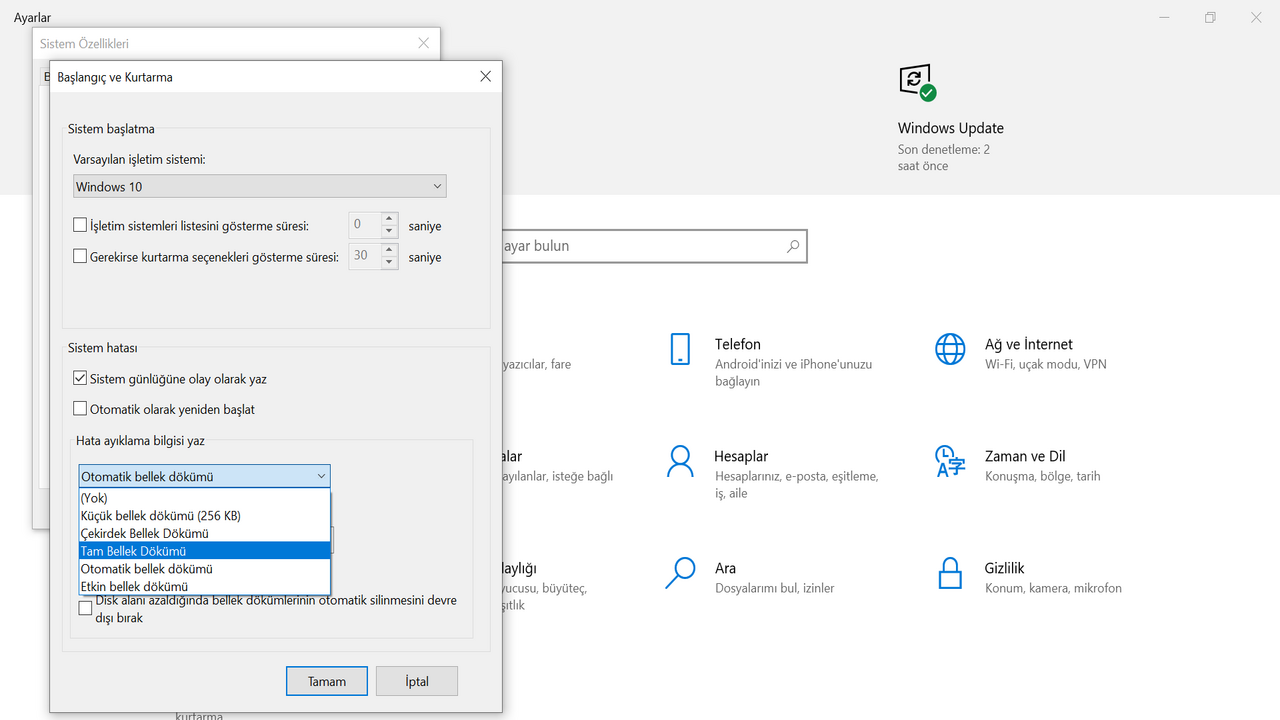
Yukarıdaki adımları izleyerek bellek hatası sorununu kolayca çözebilirsiniz. Bellek dökümü hatası, en yaygın sorunlardan biridir.
Sistem dosya denetleyicisini kullanın
Windows işletim sisteminde bu hatayı çözmek için “Komut İstemi”ni kullanabilirsiniz. Bu adımlar şu şekildedir:
- Bilgisayarınızı güvenli modda açın,
- “Komut İstemi”ni yönetici olarak çalıştırın,
- Komut kısmına; sfc /scannow yazın,
- Enter tuşuna basın,
- Bilgisayarı yeniden başlatın.
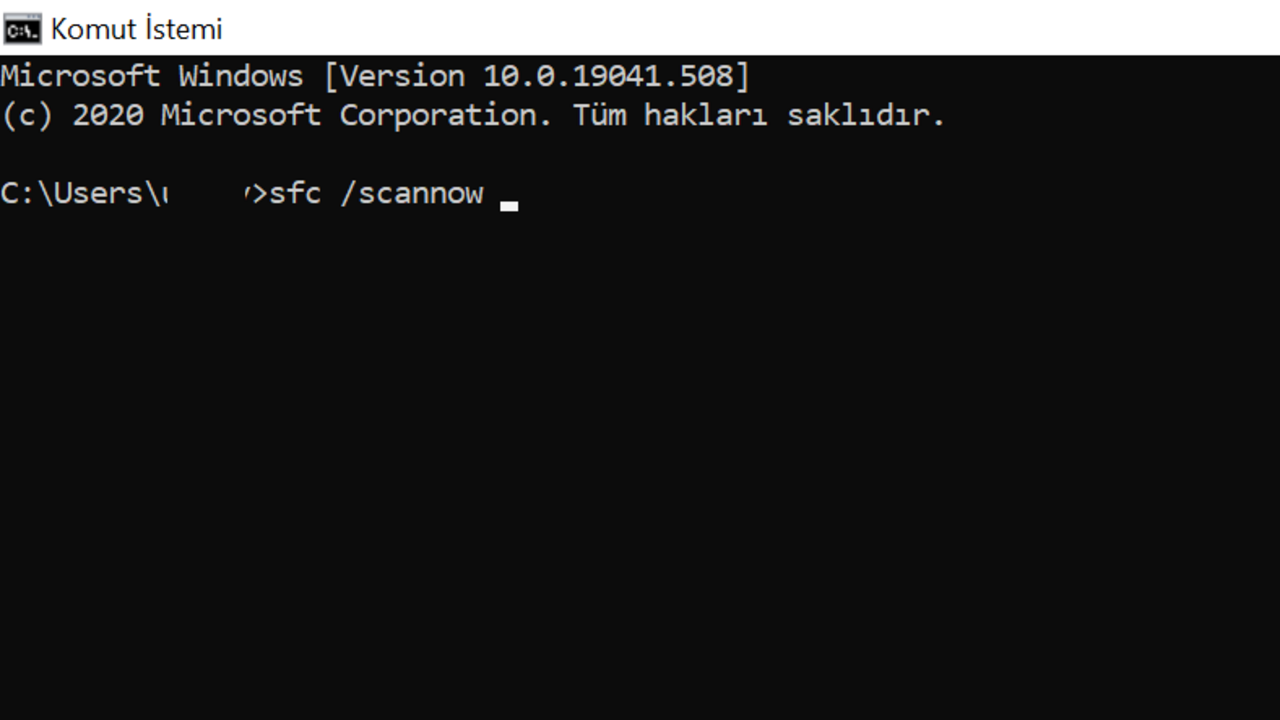
Yukarıdaki adımları takip ederek, sistem dosya denetleyicisi vasıtasıyla sorunları tespit edebilir ve onarabilirsiniz.
Windows’u güncel hale getirin
Windows işletim sisteminizin güncel olmaması, “Bilgisayarınız düzgün başlatılamadı” hatasına neden olabilir. İşletim sisteminizi güncelleyebilmek için şu adımları izleyin:
- Bilgisayarınızı güvenli modda başlatın,
- “Ayarlar” sekmesine tıklayın,
- “Güncelleştirme ve Güvenlik” sayfasını açın,
- “Windows Update” bölümüne tıklayın,
- “Güncelleştirmeleri Denetle” butonuna tıklayın.
- Güncelleştirmeleri yükleyin,
- Bilgisayarı yeniden başlatın.
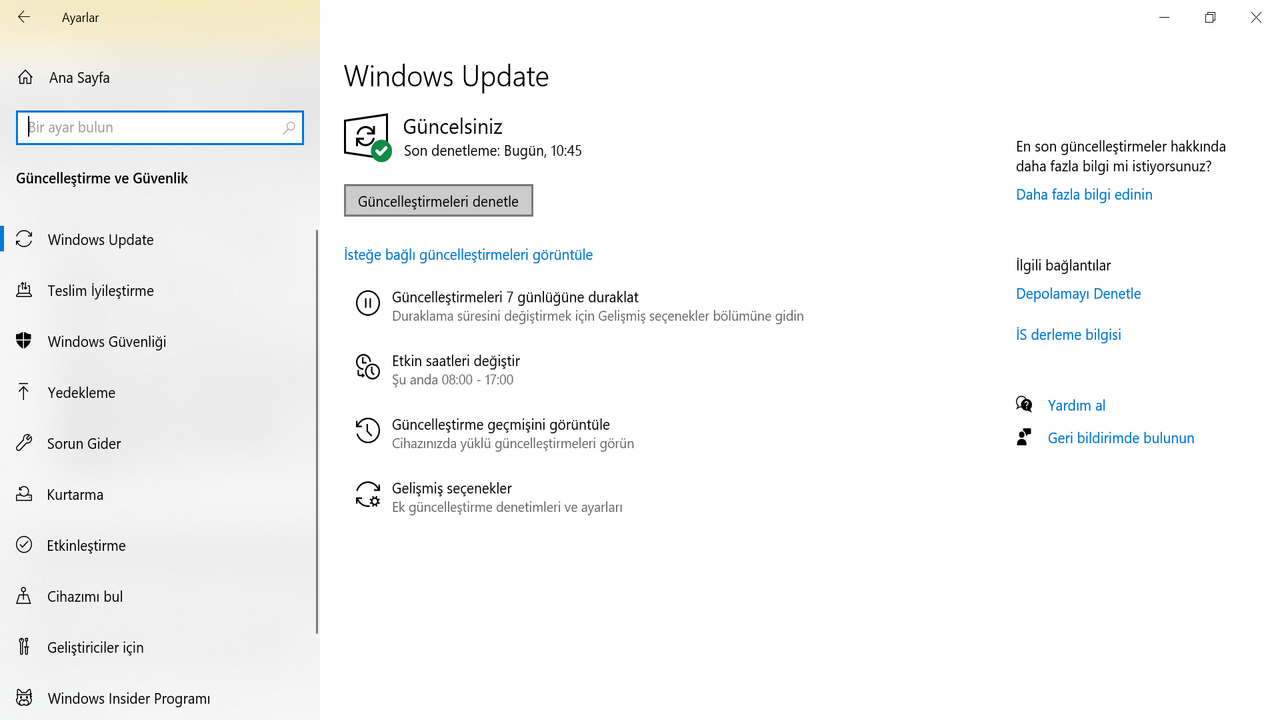
Olası güncelleme sorunları yaşamamak için otomatik güncellemeleri aktif hale getirmenizi tavsiye ederiz.
Başlangıç onarıma özelliğini çalıştırın
Yalnızca “Bilgisayarınız düzgün başlatılamadı” hatası ile değil, bilgisayarınız güvenli modda açılmadığında da Windows kurtarma sürücüsünden yararlanabilirsiniz. Aşağıdaki adımları izleyin:
- Windows kurtarma sürücüsünü bilgisayarınıza bağlayın,
- “Bilgisayarınızı Onarın” seçeneğine tıklayın,
- “Sorun Giderme” seçeneğine tıklayın,
- “Gelişmiş Seçenekler” menüsünü açın.
- “Başlangıç Onarma” seçeneğine tıklayın,
- Onarma hedefini seçin,
- Onarma işlemini başlatın.
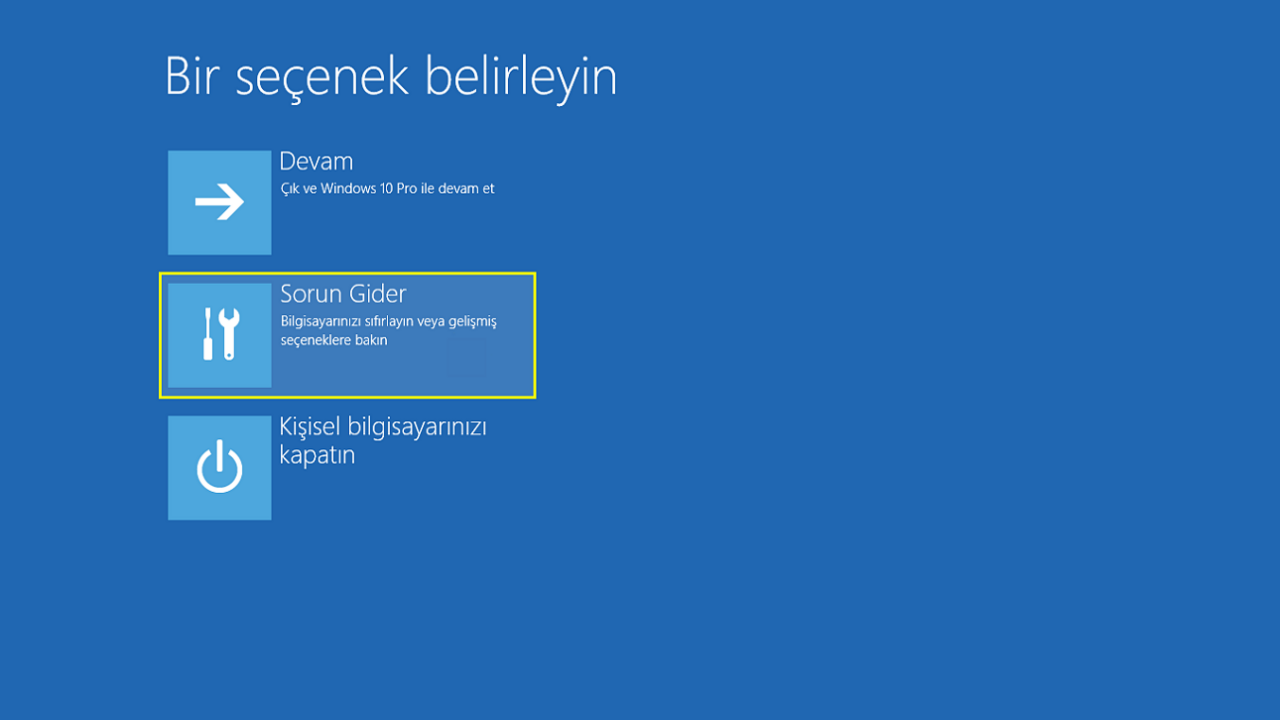
Tüm bu işlemleri tamamladıktan sonra bilgisayarınız yeniden başlatılacaktır. Gelecekte karşılaşabileceğiniz hatalara karşı bir Windows kurtarma sürücüsü oluşturmanızı öneririz.
Sistem geri yüklemesi gerçekleştirin
Sistem geri yükleme yöntemi ile “Bilgisayarınız düzgün başlatılamadı” hatasını almadığınız bir tarihe geri dönebilirsiniz. Bu yöntemi uygulamak için:
- Windows kurtarma sürücüsünü bağlayın,
- “Sorun Giderme” seçeneğine tıklayın,
- “Gelişmiş Seçenekler” menüsünü açın,
- “Sistem Geri Yükleme” seçeneğine tıklayın,
- Sorun almadığınız bir tarih seçin,
- Tarihi onaylayın,
- Geri yükleme işleminin tamamlanmasını bekleyin,
- Bilgisayarı yeniden başlatın.
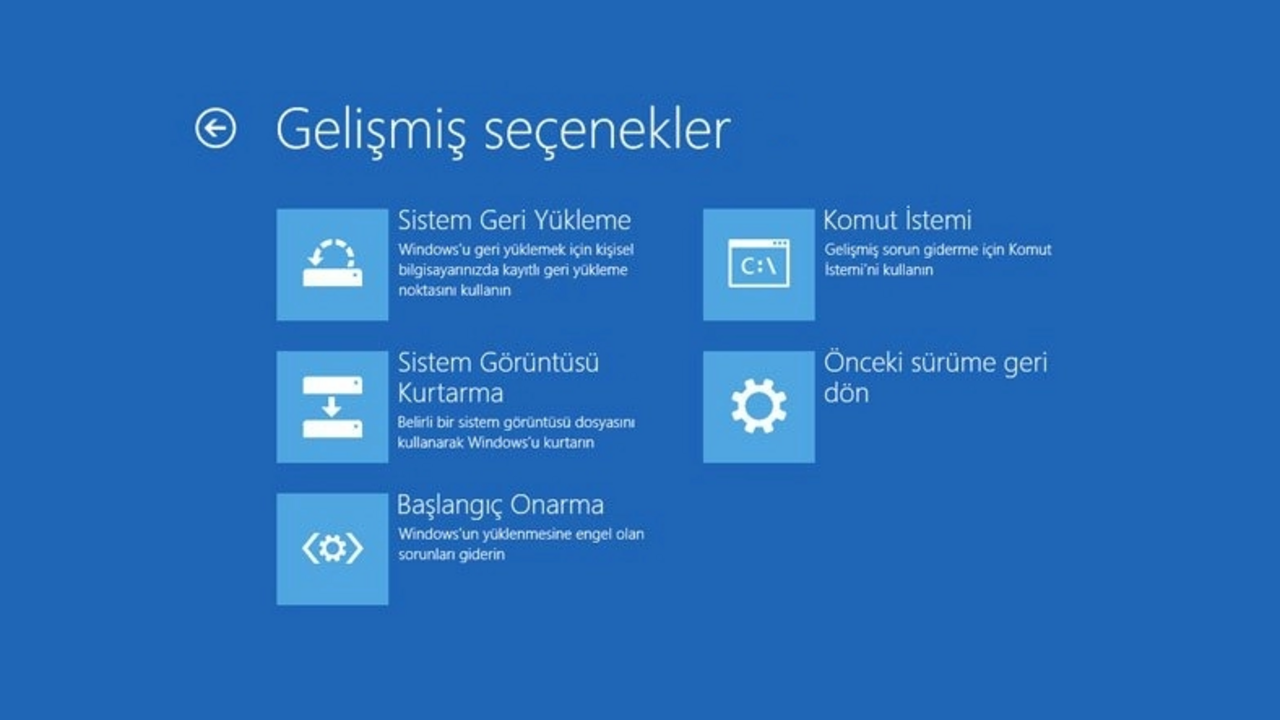
Bu adımları yerine getirdikten sonra bilgisayarınızı normal bir şekilde kullanmaya devam edebilirsiniz. Sistem geri yükleme özelliği, birçok hata için yaygın olarak kullanılan bir yöntemdir.
Windows’u yeniden yükleyin
Windows işletim sisteminizi yeniden yükleyerek “Bilgisayarınız düzgün başlatılamadı” hata mesajını gidermeyi başarabilirsiniz. Ancak, bu işlem sonrasında tüm verilerin silineceğini unutmamalısınız. Bilgisayarınızı sıfırlayıp yeniden yüklemek için Windows yükleme dosyasına ihtiyacınız olacaktır. Bu dosyayı Microsoft’un resmi internet sitesinden temin edebilirsiniz; site üzerinde gerekli adımlar ve dosya hakkında detaylı bilgiye ulaşabilirsiniz.
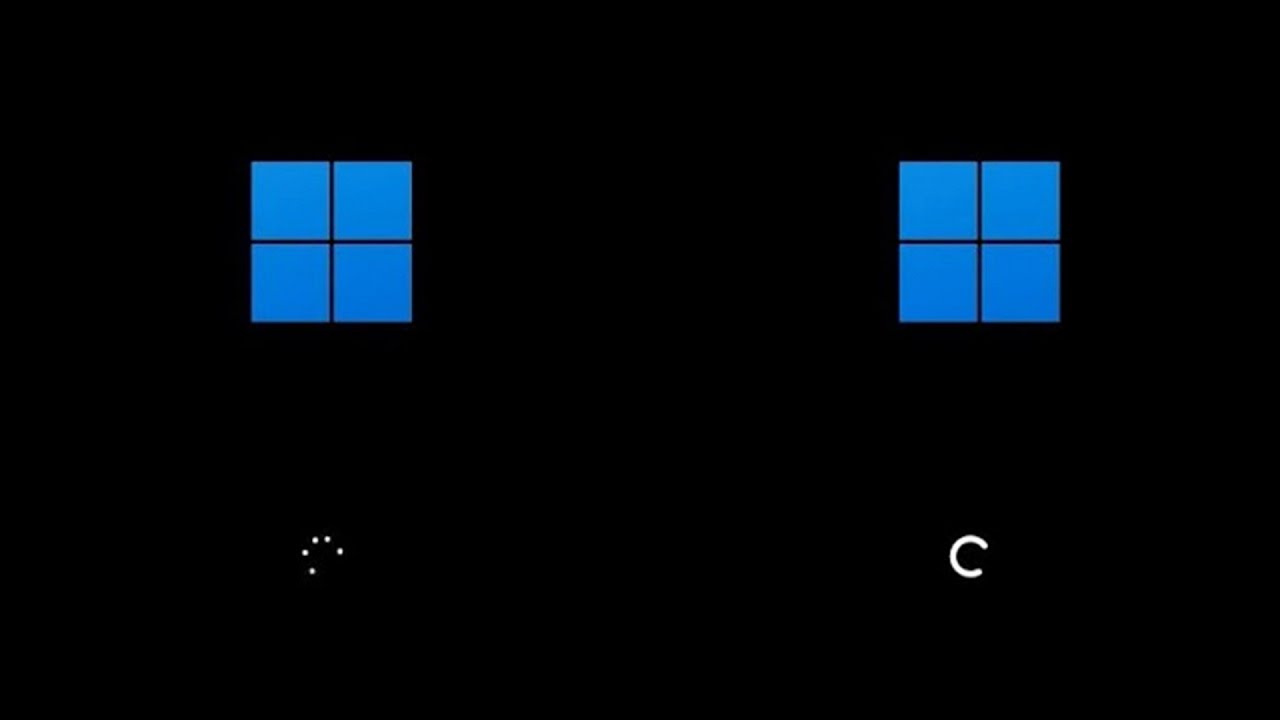
Üstteki yöntemlerle “Bilgisayarınız düzgün başlatılamadı” hatasının çözüm yollarını sizler için derledik. Eğer yukarıda belirtilen yöntemleri uygulamanıza rağmen hala hatayla karşılaşıyorsanız, bir bilgisayar servisine başvurmanızı öneririz.